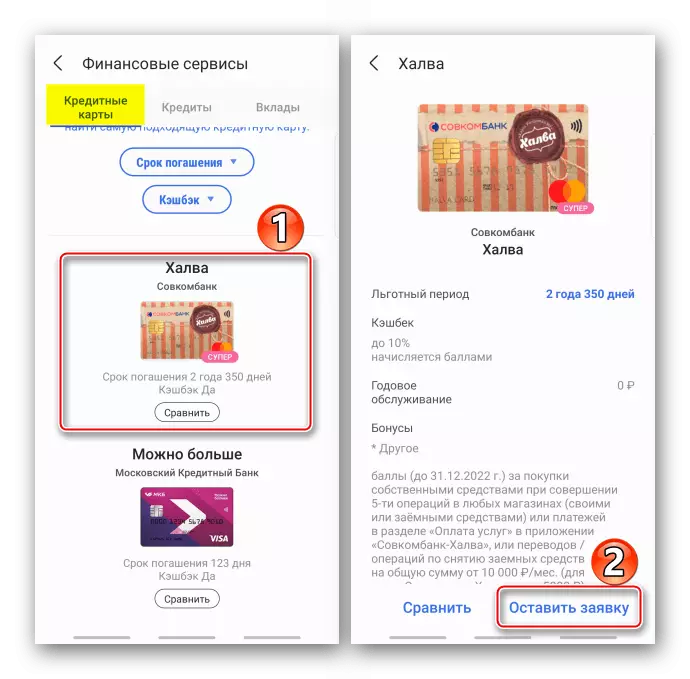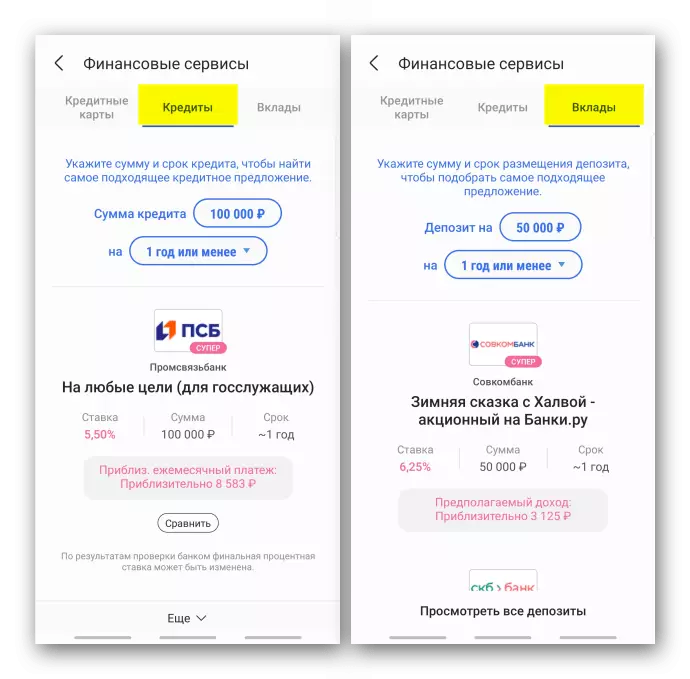Informasi penting
- Untuk menikmati pembayaran Samsung, pertama-tama perlu mendaftar dan menambahkan kartu bank. Lebih detail tentang ini, serta pengaturan dasar aplikasi yang ditulis dalam artikel terpisah di situs web kami.
Baca selengkapnya: Samsung Pembayaran Setup
- Cobalah untuk tidak pergi ke toko dengan smartphone yang dipulangkan. Menurut informasi dari pengembang, tingkat pengisian baterai untuk melakukan pembayaran menggunakan Samsung PEI harus minimal 5%.
- Jika perangkat hilang atau diduga penggunaan layanan yang tidak sah, hubungi bank Anda sehingga mereka memblokir peta itu sendiri atau token yang ditugaskan kepada mereka, atau melakukannya secara independen di situs web atau dalam aplikasi seluler organisasi keuangan.
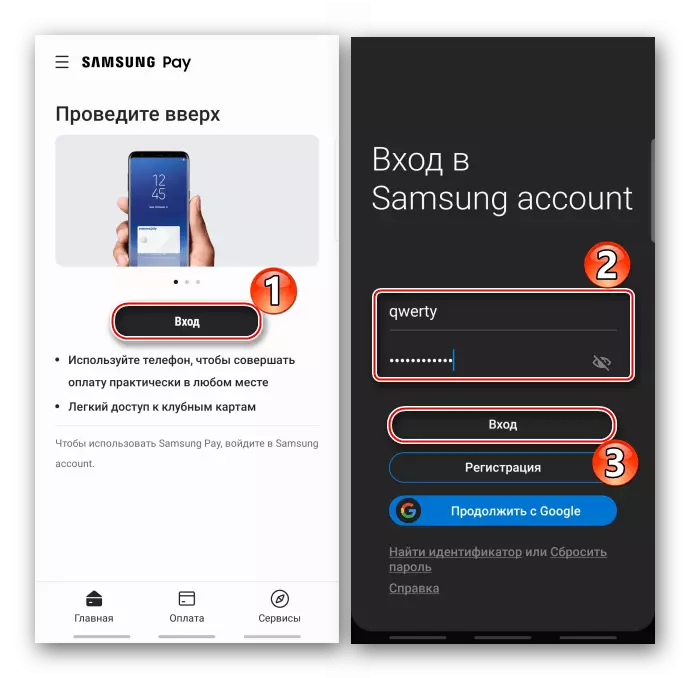
Tindakan dengan kartu
Layanan ini Anda dapat mendaftarkan kartu kredit dan debit visa, sistem pembayaran MasterCard, dan dunia, serta kartu klub. Pembayaran pembelian berlangsung tidak hanya oleh NFC. Samsung Pay mendukung teknologi MST menghasilkan sinyal magnetik, sehingga dapat bekerja dengan terminal yang berinteraksi dengan kartu hanya melalui strip magnetik.Kartu bank.
- Jalankan aplikasi menggunakan pintasan atau geser pada layar bawah, jika fungsi "akses cepat" diaktifkan, dan pilih kartu.
- Untuk memulai transaksi, saya ketuk "Pembayaran" dan konfirmasikan metode yang dipilih selama pengaturan layanan.
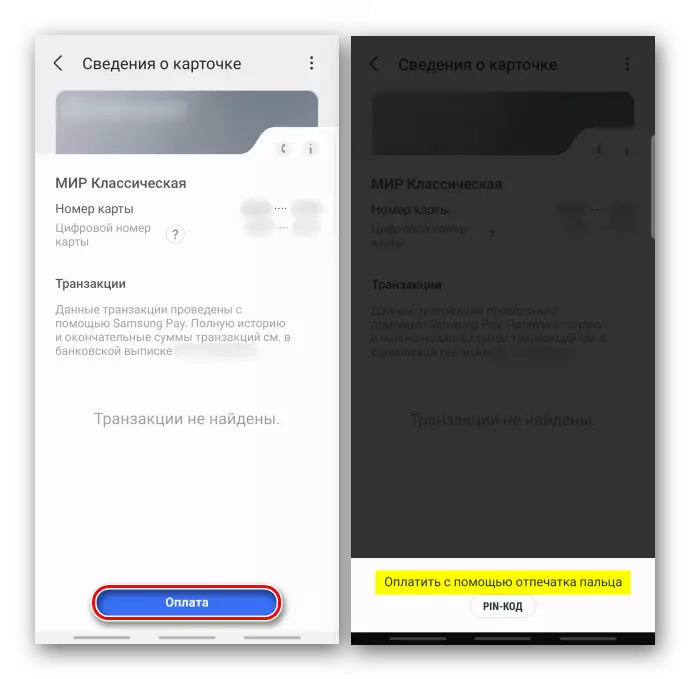
Kami menerapkan smartphone ke perangkat membaca atau NFC dan menunggu pembayaran.
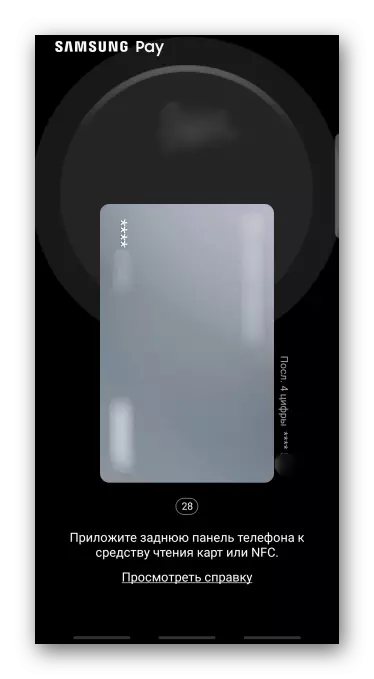
Transfer dana diberikan 30 detik. Jika proses ini tertunda, Samsung Peak akan menawarkan waktu tambahan. Untuk melakukan ini, klik ikon "Perbarui".

Tanda tangan akan ditampilkan di layar, serta empat digit terakhir dari angka 16 digit - token, yang layanan menetapkan peta selama pendaftarannya. Data ini mungkin diperlukan oleh penjual.

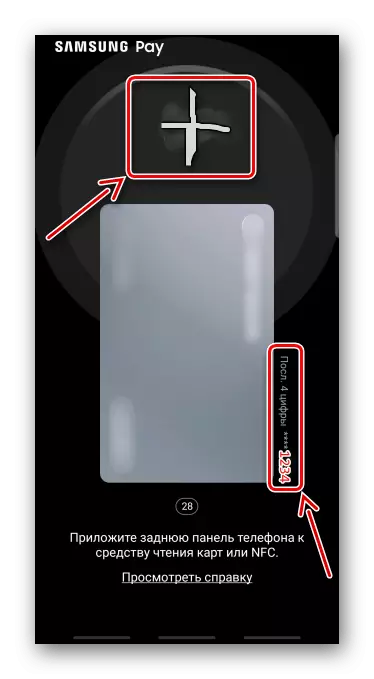
Kartu loyalitas
- Di layar utama taping ubin "kartu klub" dan pilih yang diinginkan dalam daftar.
- Ketika barcode muncul dengan nomor, kami memberi penjual untuk memindai mereka.
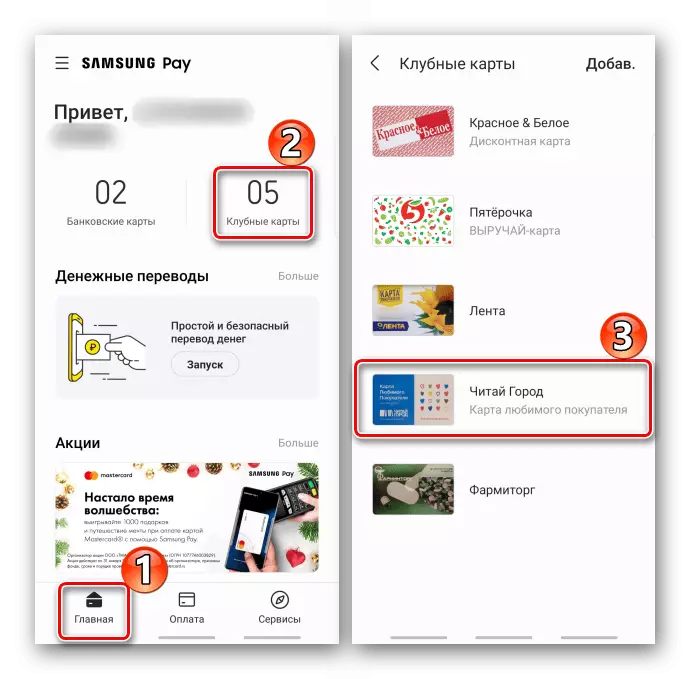
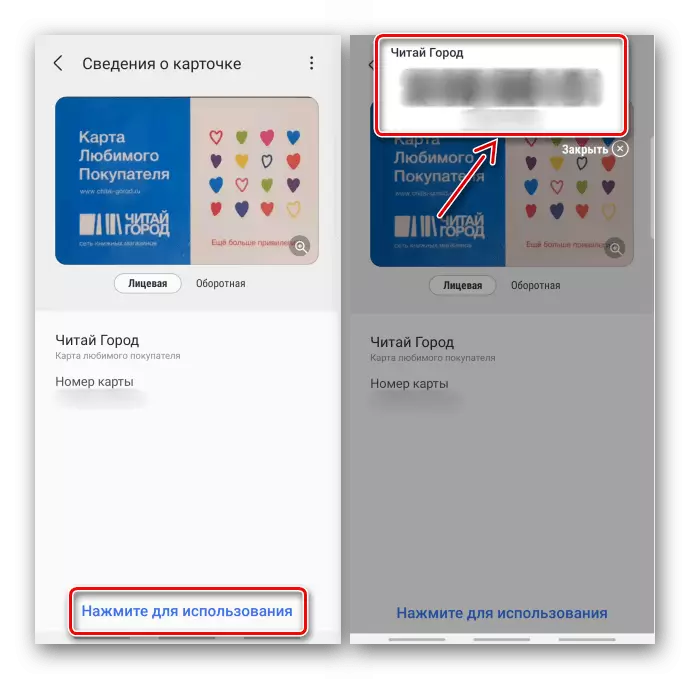
Pembayaran di Internet
Dengan bantuan Samsung Pay, Anda dapat membayar untuk pembelian online dan aplikasi seluler. Dalam format seperti itu, itu hanya berfungsi dengan sistem pembayaran Visa dan MasterCard. Pertimbangkan metode ini pada contoh Galaxy Store dan toko online teknologi digital.Opsi 1: Galaxy Store
- Jalankan aplikasi, temukan perangkat lunak yang diinginkan dan mulai pembelian.
- Dalam hal ini, metode pembayaran menggunakan layanan dipilih secara default, jadi saya ketuk "Bayar melalui Samsung Pay".
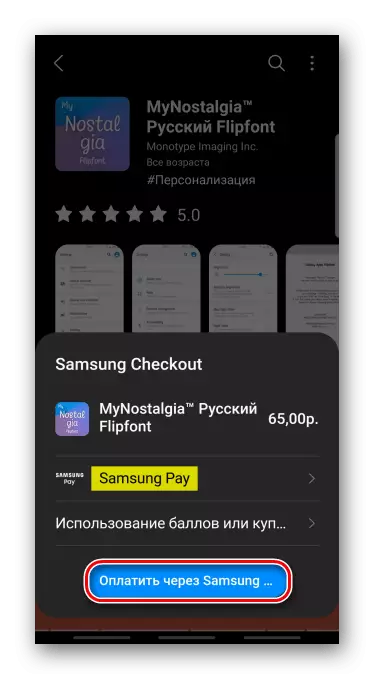
Jika ini tidak demikian, kami mengklik bidang yang sesuai, pilih layanan dan pergi untuk membeli.
- Ketika layar pembayaran terbuka, konfirmasi pembayaran.
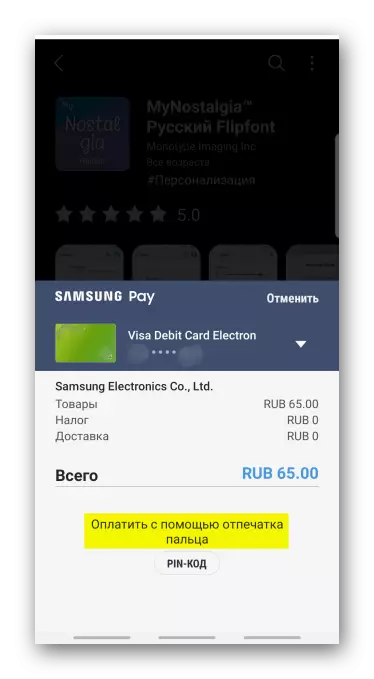
Untuk mengubah peta, klik ikon panah bawah.
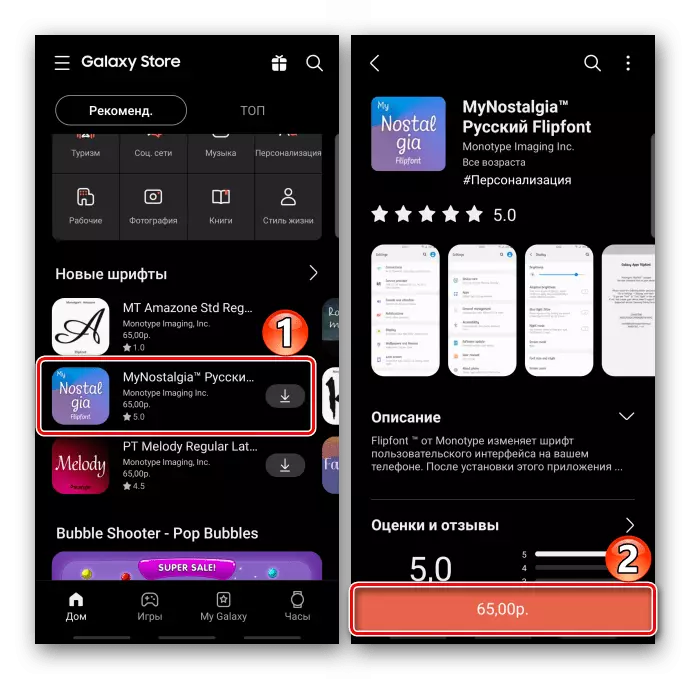
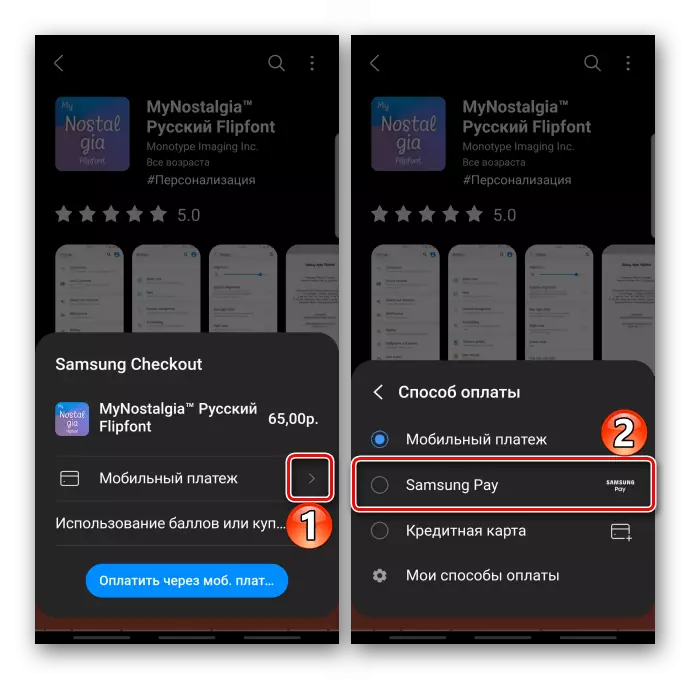
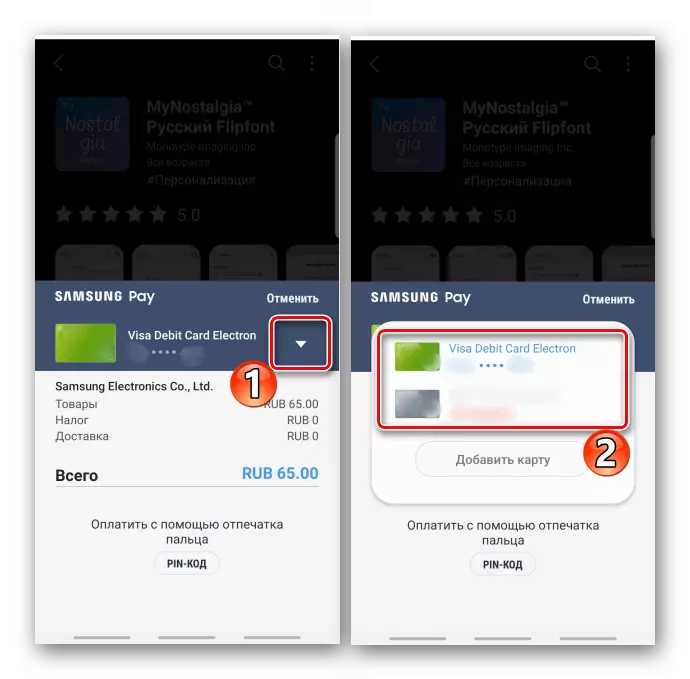
Opsi 2: Toko Online
- Kami menambahkan barang ke keranjang, membuat pesanan, pilih "Pembayaran Online", dan metode pembayaran adalah "Samsung Pay".
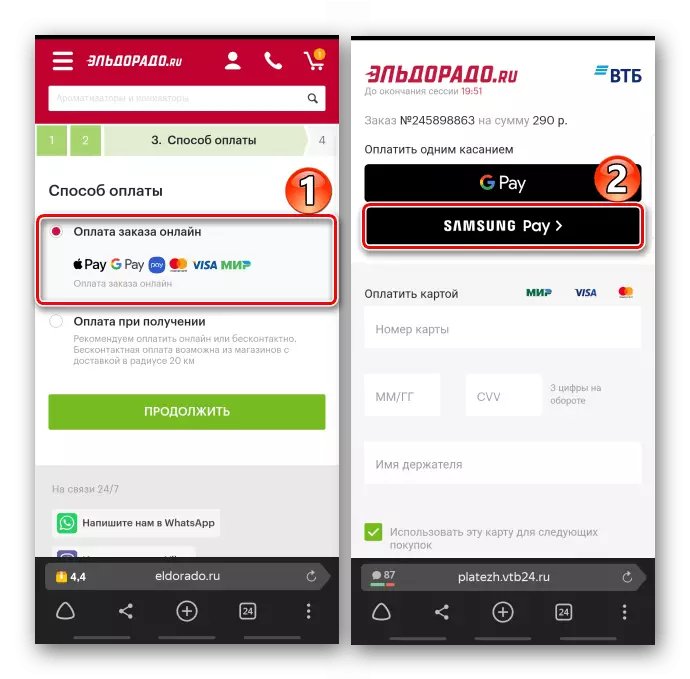
Konfirmasikan pembelian.
- Saat melakukan pemesanan pada perangkat lain, klik "Pay".
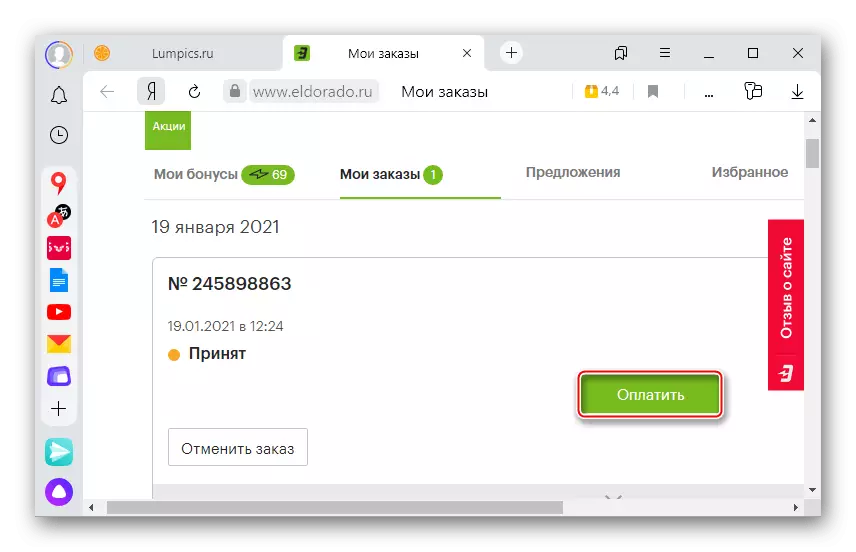
Memilih "Samsung Pey".

Masukkan akun untuk mengirim permintaan ponsel cerdas dengan aplikasi yang diinstal.
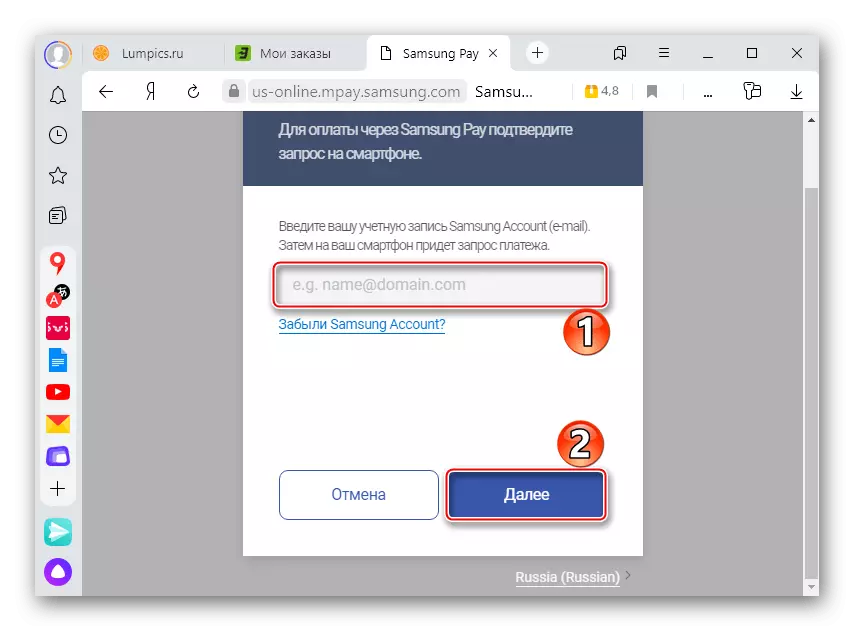
Ketika Anda menerima notifikasi, kami menurunkan tirai pada perangkat ke bawah dan membukanya.

Tabay "Terima" untuk mengotorisasi perangkat dari mana transaksi akan dieksekusi dan mengkonfirmasi pembayaran.
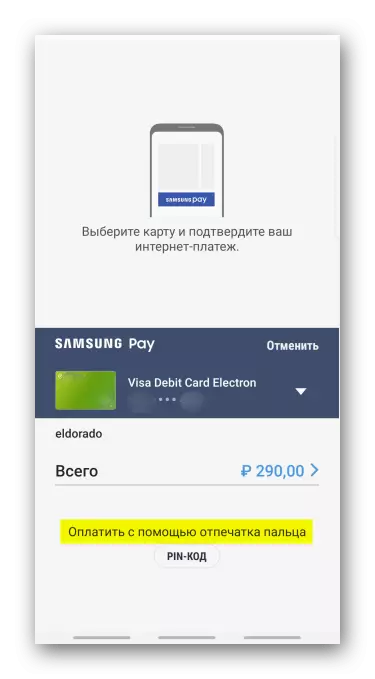
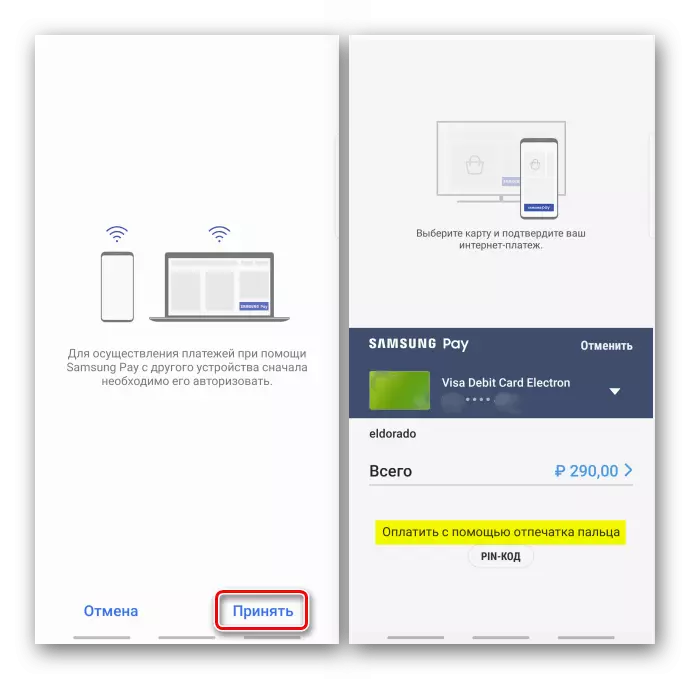
Transfer uang
Anda dapat mengirim uang dengan Samsung Bayar kepada siapa pun, I.E. Dia belum tentu menjadi pengguna layanan. Untuk mentransfer dana, cukup untuk memasuki nomor telepon penerima dan pilih kartu, tetapi sebelum Anda mengisi kembali akun seseorang, Anda harus melalui prosedur pendaftaran singkat.
- Buka "Pria" Samsung Pey dan pergi ke bagian "Transfer Uang".
- Dua kali gulir ke kiri, kami menerima semua kondisi yang diperlukan dan klik "Run".
- Tentukan nama Anda, nomor telepon, klik "Minta kode periksa", masukkan nomor yang diterima di pesan dan Tamack "Kirim".
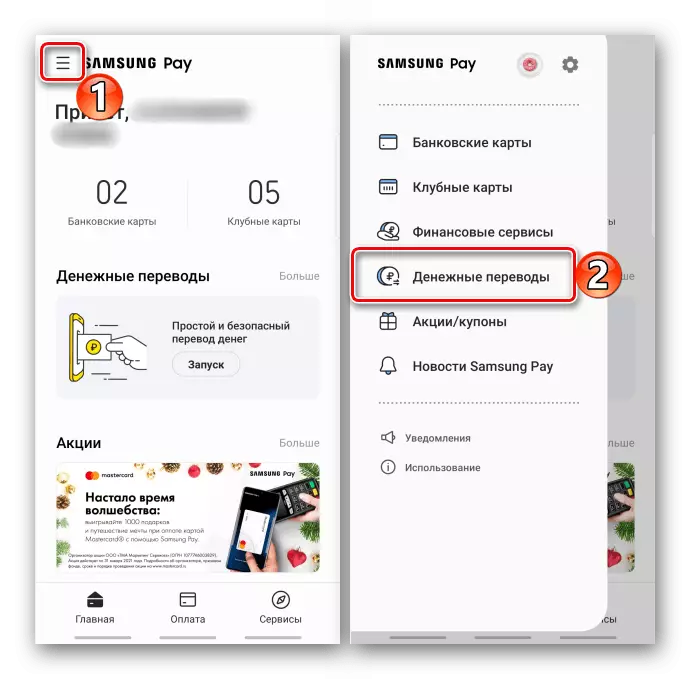


Mengirim Transfer
- Di layar utama dalam blok transfer uang, kami klik "Terjemahkan".
- Klik "Tambahkan Penerima". Jika kami mengirim melalui nomor telepon, kami mencarinya di antara kontak yang masuk secara manual.
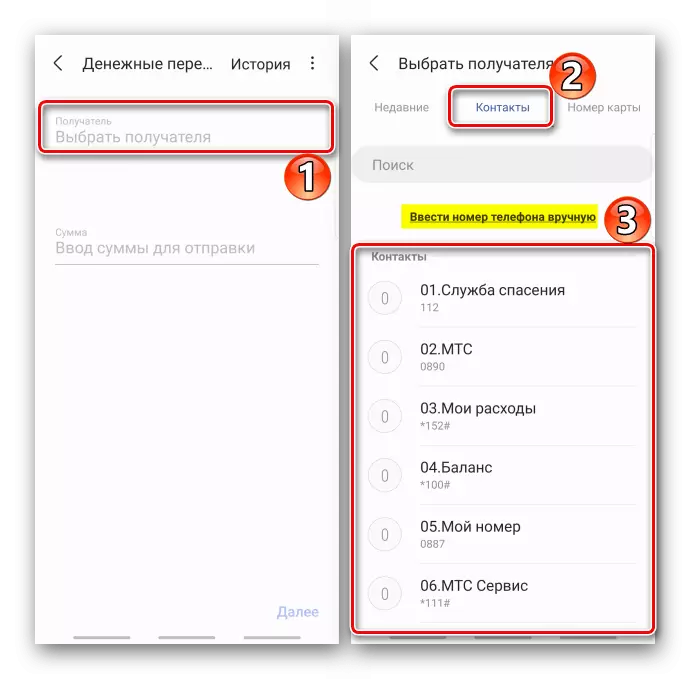
Uang dapat dikirim dengan nomor kartu.
- Kami memasukkan jumlah yang akan kami kirim, nama, tulis pesan untuk penerima terjemahan (opsional) dan Tapa "Next".
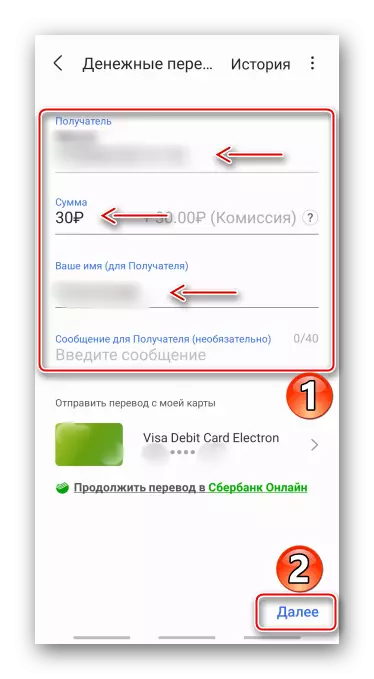
Untuk mengubah kartu, tekan panah ke kanan.
- Kami menerima ketentuan perjanjian dan mengkonfirmasi pembayaran. Kami sedang menunggu sampai pembayaran dikirim.
- Penerima harus mengkonfirmasi terjemahan dalam waktu lima hari, jika tidak cara untuk mengembalikan pengirim. Ketika dia melakukannya, operasi akan selesai.

Sampai saat ini, terjemahan dapat dibatalkan. Dalam beberapa menit, uang akan kembali.
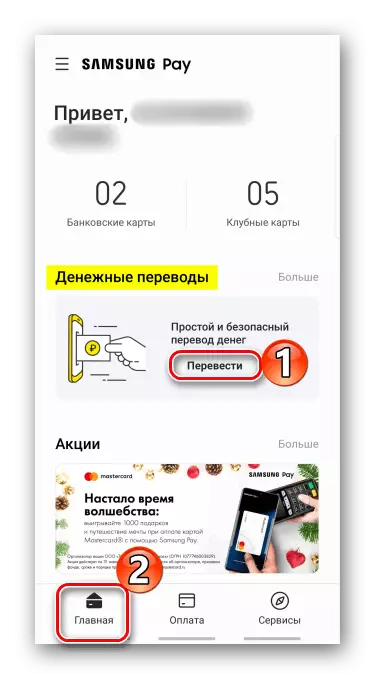
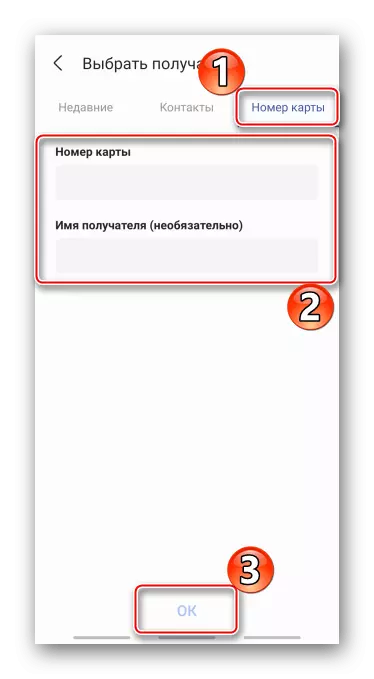
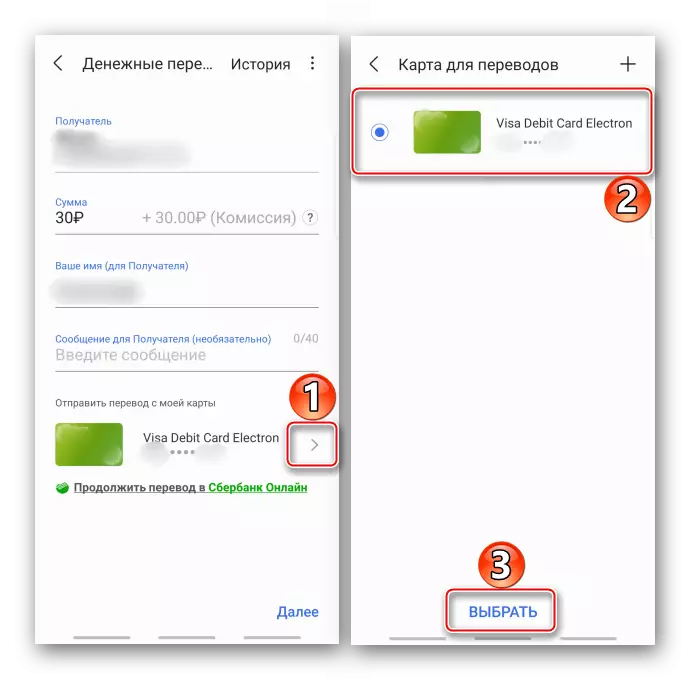
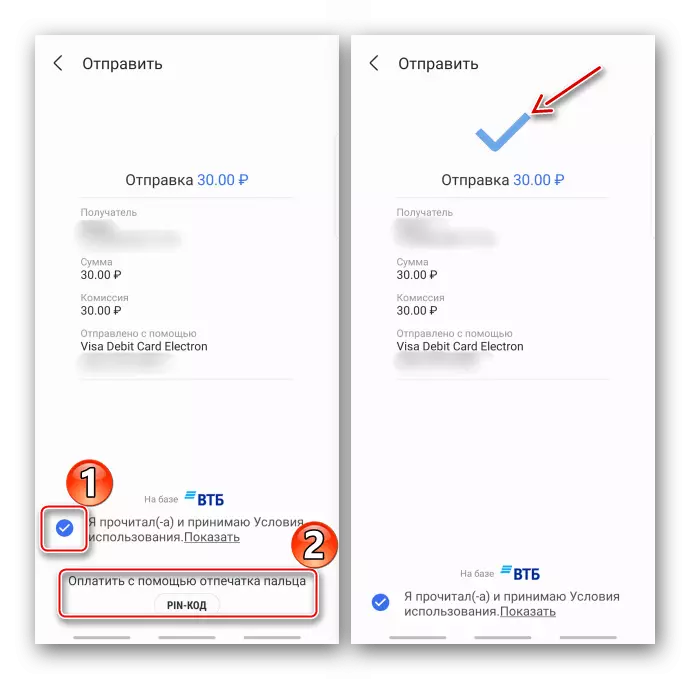
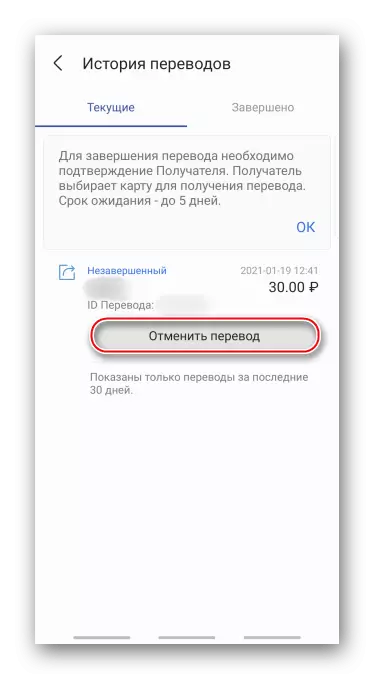
Memperoleh Transfer
- Untuk menerima uang tunai, klik notifikasi yang akan datang ke smartphone.
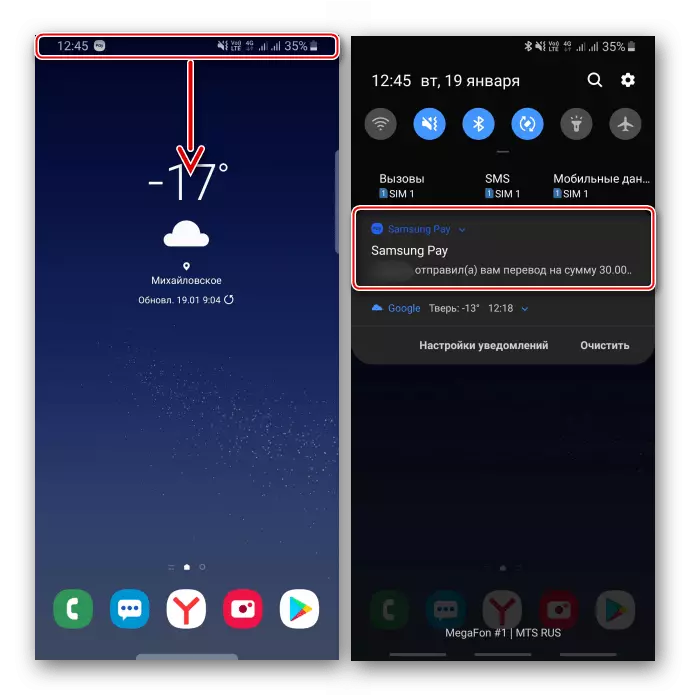
Klik "Dapatkan", sorot kartu untuk ini dan Tapa "pilih".
- Jika Anda bukan pengguna Samsung Pey atau saat ini kartu SIM berada di smartphone lain, Anda akan menerima pesan dengan mengacu pada nomor Anda.

Pergi melalui itu, masukkan nomor Anda, maka nomor kartu yang akan dikreditkan, terima ketentuan layanan dan dapatkan terjemahan.
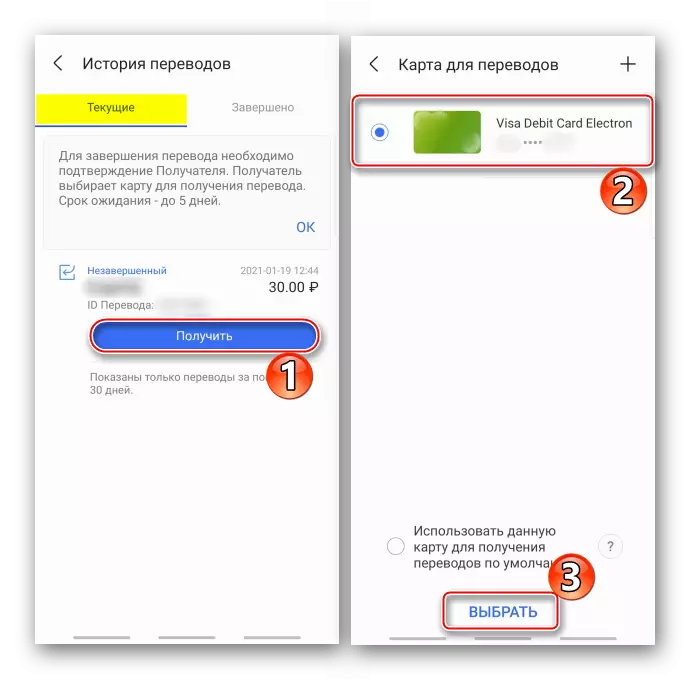
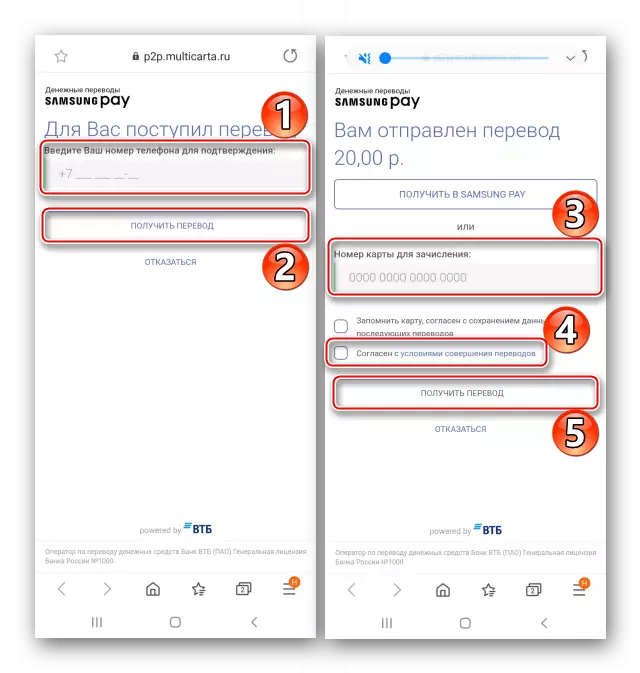
Layanan Keuangan
Samsung Bayar - Sekarang Layanan Lain untuk Pemilihan Produk Keuangan, I.E. Dia tahu di mana harus memberikan kontribusi pada persentase yang baik, dan di mana meminjam. Pertimbangkan cara kerjanya pada contoh kartu kredit.
- Di "menu" dari aplikasi membuka bagian "Layanan Keuangan".
- Untuk menemukan penawaran yang paling tepat, Samsung Pey menawarkan untuk memilih dua kondisi terpenting. Secara default, mereka didefinisikan untuk kita, tetapi mereka dapat diubah. Klik pada menu konteks apa saja, pilih faktor penentu lain.
- Sistem akan menawarkan opsi yang tersedia. Kami memilih yang paling menguntungkan bagi diri mereka sendiri, berkenalan dengan ketentuan, klik "Tinggalkan permintaan", dan kemudian redirect ke situs web bank untuk mengisinya.
- Dengan cara yang sama, Anda dapat meninggalkan aplikasi pinjaman atau setoran.